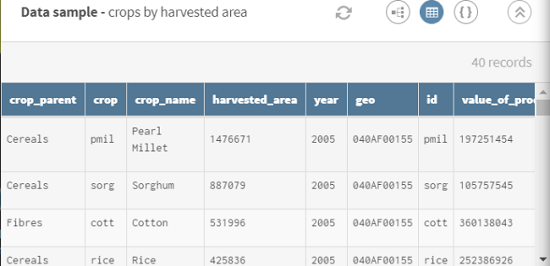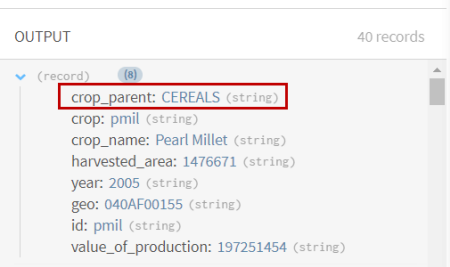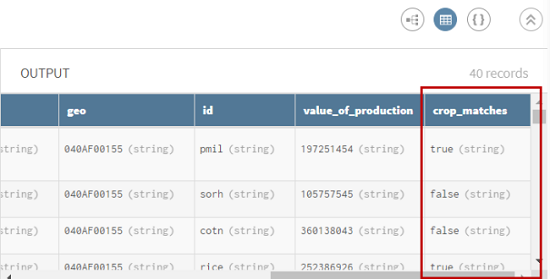Traiter des chaînes de caractères relatives à des cultures récoltées
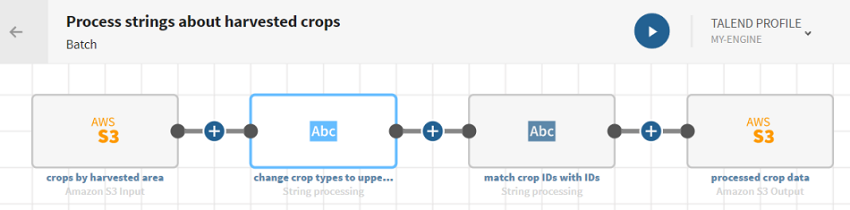
Avant de commencer
-
Vous avez précédemment créé une connexion au système stockant vos données source.
Ici, une connexion Amazon S3.
-
Vous avez précédemment ajouté le jeu de données contenant vos données source.
Téléchargez le fichier string-crops.csv. Il contient un jeu de données concernant des cultures récoltées au Mali, ainsi que les types de cultures, la valeur de production, les zones de récolte, etc.
-
Vous avez créé la connexion et le jeu de données associé qui contiendra les données traitées.
Ici, un jeu de données stocké dans le même bucket S3.
Procédure
Résultats
Votre pipeline est en cours d'exécution, les chaînes de caractères sélectionnées ont été traitées et le flux de sortie est envoyé au bucket S3 indiqué.